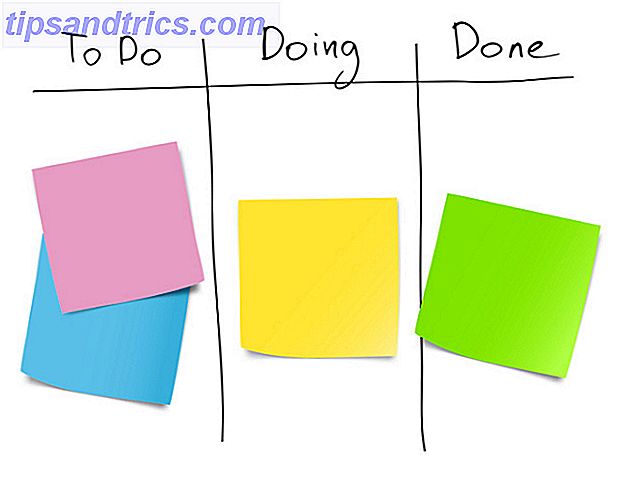Raspberry Pi 3 är en bra liten dator, mycket kraftfullare än modellerna före den. Men visste du att du kan pressa ännu mer kraft ut av det? Så här överklockar du din Raspberry Pi, och skjuter den längre än vad du någonsin föreställt dig!
Varför överklocka din Raspberry Pi?
En standard Raspberry Pi 3 har en 1, 2 GHz 64-bitars fyrkärnig CPU, 1 GB RAM, tillsammans med en Broadcom VideoCore IV GPU som en del av Broadcom-systemet på en Chip (SoC) BCM2837.
Överlockning av CPU-enheten kommer att resultera i en ökning av standardhastigheten för Raspberry Pi-klockan från 1, 2 GHz upp till 1, 5 GHz, beroende på din kylningslösning (t.ex. kylfläns). Observera att eftersom Raspberry Pi använder en SoC, måste du justera RAM för att rymma överklockning.
Vad är meningen med överklockning av en Raspberry Pi? Jo, det är enkelt: du vill få ut det mesta ut av det. Flera populära verktyg fungerar bättre än avsedda för överklockning.
Retro spel: Om du har kämpat med att köra Sony PlayStation 1, Sega Dreamcast eller Nintendo N64-spel på RetroPie, RecalBox eller vilken retro spellösning du har valt Retro Gaming på Raspberry Pi: Allt du behöver veta Retro Gaming på Raspberry Pi: Allt du behöver veta Raspberry Pi har gott om användningsområden, men kanske är det roligaste att spela klassiska videospel. Här är allt du behöver veta om retro spel på din Raspberry Pi. Läs mer, överklockning kan hjälpa till mycket.
Kodi: Prestanda problem med streaming video i Kodi kan övervinnas tack vare överklockning din Raspberry Pi. Om du också använder en VPN, hjälper högre klockhastighet också här.
Exagear: Försöker du köra Windows-program på din Raspberry Pi? Även med rätt förberedelse kan överklockning hjälpa till här.
Skrivbord: Raspberry Pi 3 kan användas som standard skrivbord. Vem skulle inte vilja ha lite extra prestanda, med tillstånd av en överklockad processor?
Overclocking a Raspberry Pi 3 är ett praktiskt svar på några av sina brister (om än de som behandlas i den senaste Raspberry Pi 3 B + Hur man bestämmer om du behöver den nya hallon Pi 3 B + modell Hur man bestämmer om du behöver det nya Raspberry Pi 3 B + Modell Den nya Raspberry Pi 3 B + har släppts. Hur mycket kostar det, vilken hård specifikation har den och kommer den att förbättra dina befintliga projekt? Vi har svar. Läs mer).
Överklockning är alltid riskabelt
Medan överklockning Raspberry Pi är enkel att uppnå, är det inte utan risk.

Värme genereras: Kyllösningar krävs 5 Coola sätt att hålla din överklockade hallon Pi 3 Kylda 5 Coola sätt att hålla din överklockade Raspberry Pi 3 Kylda Med alla de coola sakerna du kan göra med en Raspberry Pi är det ingen överraskning att de kan få en lite varmt. Här är de bästa sätten att kyla ner dem. Läs mer om du planerar att överklocka din Pi. Värme är dåligt för datorsystem, eftersom det saktar processen, som i sin tur ger upphov till värme.
Komponentsvikt: Ökad värme kan också leda till att komponenterna saknas.
Datakorruption: Användning av ökade klockhastigheter resulterar ofta i korrupta data. Om du använder en hårddisk för Pi-operativsystemet, borde det inte vara en stor fråga. Om din Raspberry Pi är beroende av ett microSD-kort (de flesta gör det) kan du dock se att blixtmediet blir alltmer opålitligt.
Pålitlig strömförsörjning: Du bör redan använda en bra strömförsörjning för din Raspberry Pi. Något mindre än den rekommenderade 2, 5amp nätadaptern är olämplig för överklockning. Datakorruption sker snabbt med låg strömförsörjning.
I ett skede skulle överklockning av din Raspberry Pi upphäva garantin. Men den 19 september 2012 är det inte så, tack vare inbyggda överklockningsverktyg. Det finns en inställning som kommer att påverka enhetsgarantin, som vi täcker nedan.
Hur man överklockar en hallon Pi 3
Vill du fortfarande överklocka din Raspberry Pi? Även om du kan överklocka på andra distros ser vi på processen på Raspbian Stretch. Börja med att köra en fullständig uppdatering och uppgradering:
sudo apt update && sudo apt install upgrade Med det gjort, installera sysbench-verktyget:
sudo apt install sysbench Du behöver det senare för att kontrollera hur överklockning har förbättrat prestanda. För nu kör du sysbench för att få en baslinje:
sysbench --test=cpu --cpu-max-prime=2000 --num-threads=4 run Notera resultaten, eller lägg till en destinationsfil för att mata resultaten till jämförelse senare.
sysbench --test=cpu --cpu-max-prime=2000 --num-threads=4 run>benchmark-before.txt Därefter måste du redigera config.txt-filen. Du hittar det i startkatalogen, som är bäst tillgänglig via terminalen.
Börja med att växla till rotkatalogen
cd / Ändra sedan katalogen för att starta.
cd boot Bekräfta att du är på rätt plats genom att lista innehållet.
ls Du bör få plats på config.txt. Vid denna tidpunkt är det inte värt att bootkatalogen är den enda delen av din Raspberry Pi operativsystem som är tillgänglig från Windows. Vi kommer tillbaka till det senare. För nu, gör bara en kopia av filen:
sudo cp config.txt config.old Du borde nu ha två config-filer. Den första är den du kan redigera, config.txt ; den andra är din backup, config.old .
För att redigera config.txt:
sudo nano config.txt Här hittar du en lista med inställningar, i formatet "name = value". Leta efter "överklocka"; Du borde hitta en rad som läser "#Encomment att överklocka armen." Ta bort hashtag från första raden under, # arm_freq = 800.
För att överklocka din Raspberry Pi 3 betydligt måste du ange värden för följande fyra villkor:
- arm_freq
- core_freq
- sdram_freq
- over_voltage
För Raspberry Pi 3 är det vanligast att överklocka med följande:
arm_freq=1300 core_freq=500 sdram_freq=500 over_voltage=600 Dessa inställningar är den högsta stabila klockhastigheten du sannolikt kommer att få. Lägre alternativ är tillgängliga, men något meningslöst. Men, som noterat på andra ställen, kommer mjukvaran du kör att avgöra om du är nöjd med överklockad hastighet.
Kontrollera överklockningsprestanda med sysbench
Nu är systemet överklockat, du borde springa sysbench-verktyget igen:
sysbench --test=cpu --cpu-max-prime=2000 --num-threads=4 run>benchmark-after.txt Att jämföra skillnaden här borde lyfta fram de förbättringar du kan förvänta dig med din Raspberry Pi överklockad.
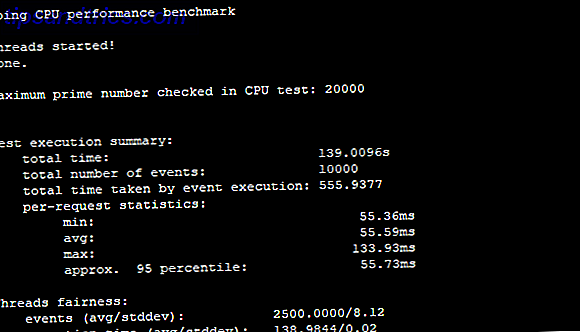
När du har upptäckt vilken max klockhastighet du är nöjd med, kan du fortsätta som vanligt ... eller du kanske föredrar att använda force_turbo-inställningen för att hålla Pi-enheten igång med maximal hastighet. Medan du är fri att göra detta är det en sak i Raspberry Pi överklockning som definitivt kommer att upphäva din garanti.
Hur man återställer en misslyckad överklocka
Om du har startat din Raspberry Pi med överklockade inställningar och upptäckt att den inte kommer att springa, eller det kraschar, fryser, uppför sig på något annat oönskade sätt, måste du ångra dina ändringar. Detta görs enkelt:
- Slå av Raspberry Pi.
- Ta bort microSD-kortet.
- Sätt in kortet i datorns kortläsare.
- Byt namn på \ boot \ config.old till config.txt .
- Öppna filen \ boot \ config.txt .
- Ange rätt klockhastighet och spara.
- Ta bort microSD-kortet på ett säkert sätt, byt ut i din Pi och starta.
Allting borde nu återgå till det normala.
Kan andra Raspberry Pi-modeller överklockas?
Överklockning är ett alternativ för äldre versioner av Raspberry Pi. Ta alltid försiktighetsåtgärder för att säkerställa att enheten kyls effektivt. Använd vår Raspberry Pi-jämförelse Raspberry Pi-styrningsguiden: Zero vs Model A och B Raspberry Pi Board Guide: Zero vs Model A och B Med så många olika Raspberry Pi-modeller, hur vet du vilken man ska köpa? Vår ultimata guide berättar allt du behöver veta! Läs mer för att kontrollera rätt modellens klockhastighet och var noga med att inte öka hastigheten med mer än 10 procent.
För att överklocka äldre hallon Pis är allt du behöver inbyggt i operativsystemet Raspbian. Börja med att öppna konfigurationsverktyget, antingen på skrivbordet ( Inställningar> Raspberry Pi-konfiguration ) eller från kommandoraden.
sudo raspi-config När du har noterat varningen väljer du Överklockning .
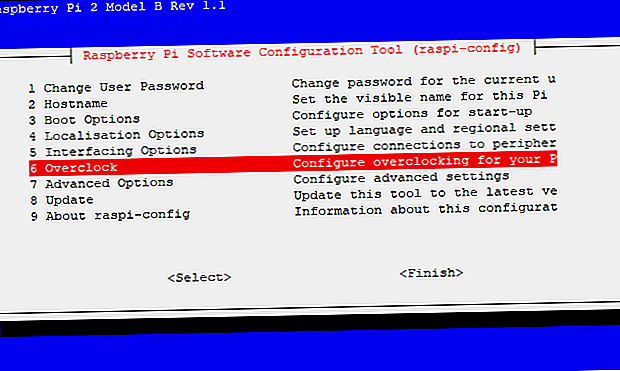
I nästa meny hittar du en lista med alternativ. Det för närvarande valda överklockningsalternativet kommer att vara None, men du har ett urval av upp till fem alternativ, beroende på din Raspberry Pi-modell. Nedan visas överklockskärmen för Raspberry Pi 2.
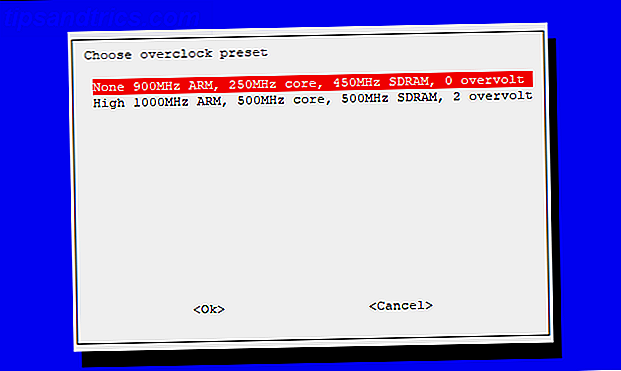
Medan andra enheter är överklockning är det ett fall att göra en liten ökning och testning, med förinställda alternativ, är detta inte riktigt nödvändigt. Allt du behöver göra är att välja den överklockade förinställningen du vill använda, välj sedan OK för att applicera den. Men om du försöker överklockning utan standard som inte är tillgängligt via ett förinställt alternativ (använd config.txt-filen, som förklarats tidigare), gör då små försiktiga justeringar och testa resultaten.
Observera att överklockning också kan påverka prestanda hos ansluten maskinvara, som PiTFT-skärmen från Adafruit. Som sådan måste du vidta ytterligare försiktighetsåtgärder (till exempel manuellt justera config.txt-filen efter att ha ställt in en ny klockhastighet i menyn).
Överlockning är aldrig en exakt vetenskap. Som sådan bör du spendera lite tid på att bedöma dess påverkan på din Raspberry Pi och vilken som helst regelbunden programvara. Vår allmänna guide till PC-överklockning Begynnerens guide till CPU-överklockning Begynnerens guide till CPU-överklockning Overclocking är en konst, men det är inte magiskt. Här delar vi hur överklockning fungerar, komplett med en steg-för-steg guide för att säkert få en prestationsökning från din CPU. Läs mer ger massor av bakgrundsinformation.